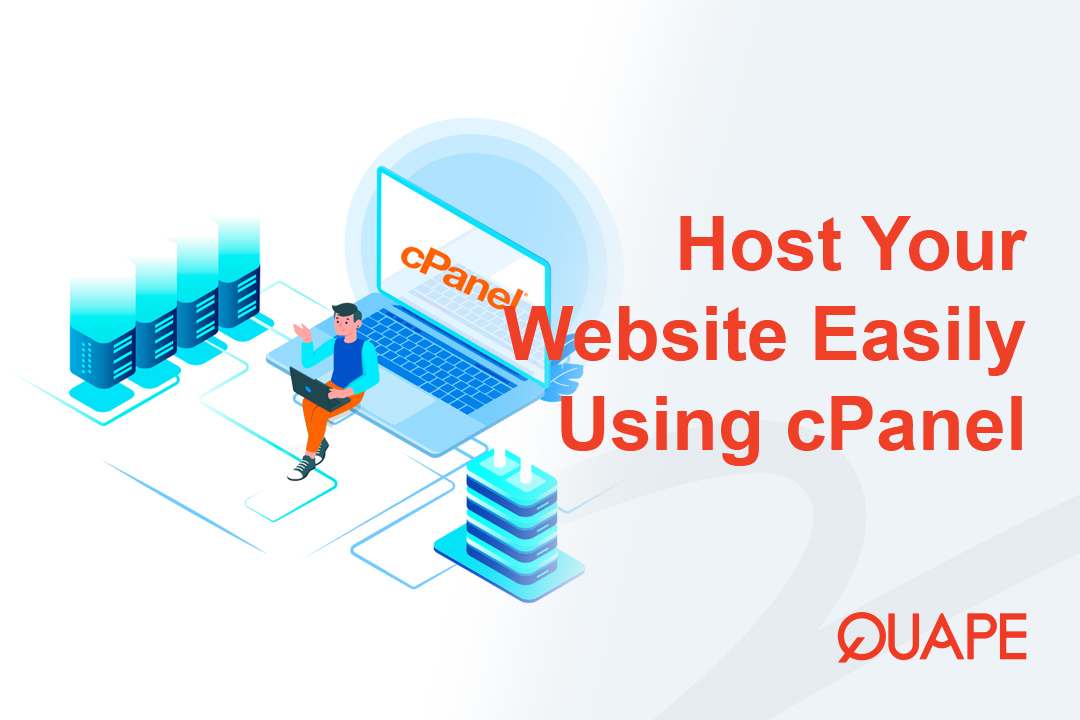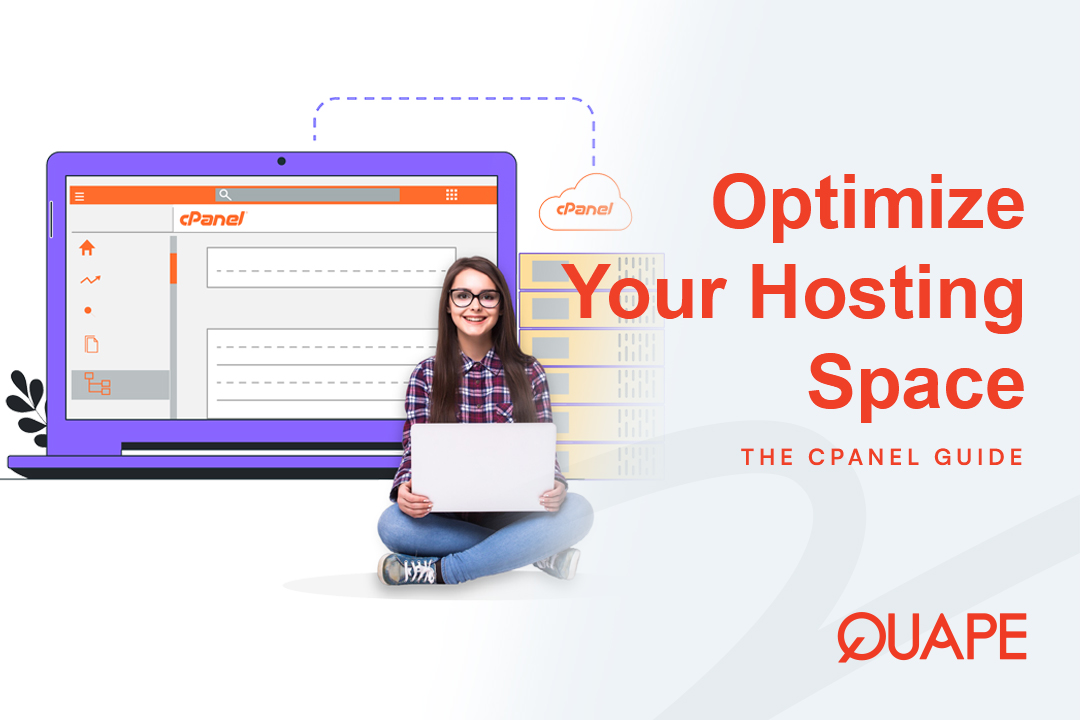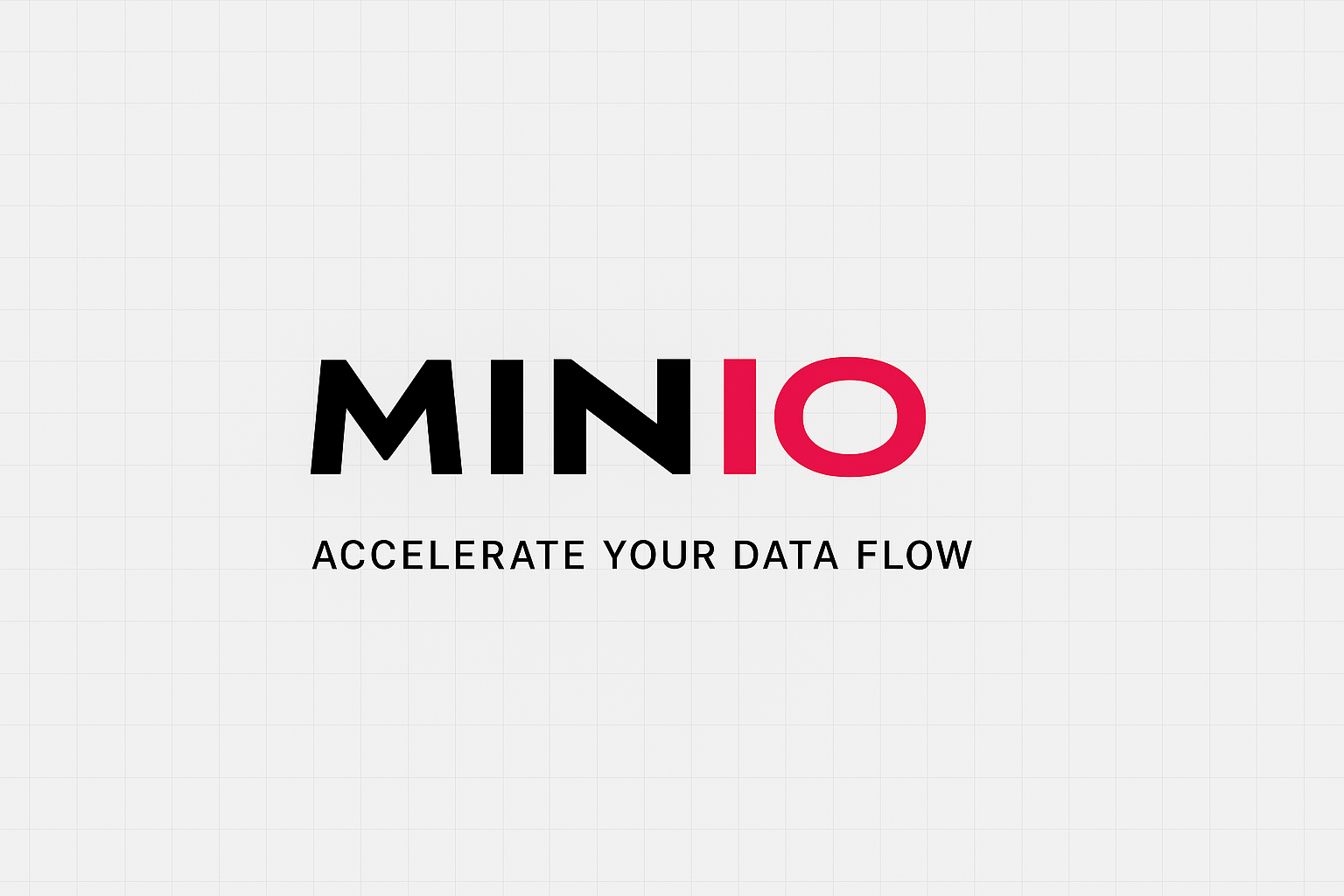cPanel adalah panel kontrol standar industri yang memungkinkan Anda mengelola layanan hosting web dengan antarmuka grafis yang sederhana, alih-alih alat baris perintah yang rumit. Baik Anda meluncurkan situs HTML statis sederhana maupun sistem manajemen konten (CMS) dinamis seperti WordPress, cPanel menyediakan semua alat yang diperlukan—mulai dari manajemen berkas dan pembuatan basis data hingga pengaturan email—dalam satu tempat.
Panduan ini akan memandu Anda melalui langkah-langkah penting untuk membuat situs web Anda aktif di akun hosting Quape Anda dengan usaha minimal.
Daftar isi
BeralihPrasyarat: Apa yang Anda Butuhkan Sebelum Memulai
- Nama Domain: Terdaftar dan diarahkan ke nameserver penyedia hosting Anda (misalnya, nameserver Quape Anda).
- Paket Hosting: Quape yang aktif hosting web akun dengan akses cPanel.
- File Situs Web Anda: Siap untuk diunggah (misalnya, file HTML, CSS, JavaScript, atau paket instalasi CMS).
Cara Hosting di cPanel

Langkah 1: Mengakses cPanel dan Menemukan Direktori Publik
Langkah pertama adalah mendapatkan akses ke antarmuka panel kontrol Anda.
- Login: Akses cPanel Anda menggunakan kredensial yang disediakan oleh Quape (biasanya melalui
domainanda.com/cpanel). - Temukan File Manager: Temukan dan klik Manajer Berkas ikon di bagian File cPanel. Alat ini adalah tempat Anda mengunggah dan mengelola semua file situs web Anda.
- Identifikasi Folder Root: Untuk domain utama Anda, folder root web selalu diberi nama
publik_htmlDi sinilah file situs web utama Anda harus berada.- Catatan Penting: Jika Anda menghosting Domain Addon, folder root-nya biasanya diberi nama seperti
public_html/nama-domain-tambahan.
- Catatan Penting: Jika Anda menghosting Domain Addon, folder root-nya biasanya diberi nama seperti
Langkah 2: Mengunggah File Situs Web Anda (Dua Metode)
Bergantung pada jenis situs Anda, Anda dapat memilih antara mengunggah file yang telah dibuat sebelumnya atau menggunakan penginstal otomatis.
Metode A: Mengunggah File Statis (HTML/CSS)
Gunakan metode ini untuk situs web brosur sederhana, atau jika Anda memiliki file zip situs yang sudah selesai.
- Navigasi: Di dalam
publik_html, klik Mengunggah tombol di menu atas. - Pilih Berkas: Seret dan lepas file terkompresi utama situs web Anda (misalnya,
situs web.zip) atau file individual. - Buka ritsleting (jika diperlukan): Jika Anda mengunggah file terkompresi, klik kanan file tersebut di File Manager dan pilih Ekstrak untuk membongkar isinya langsung ke dalam
publik_html. - Memeriksa: Pastikan file beranda utama Anda (biasanya
index.htmlatauindex.php) berada langsung di dalampublik_htmlmap.
Metode B: Menginstal CMS (WordPress, Joomla)
Jika Anda menggunakan CMS, cara termudah adalah dengan penginstal aplikasi bawaan.
- Temukan Pemasang: Kembali ke dasbor cPanel utama dan temukan Penginstal Aplikasi Softaculous atau ikon Penginstal Aplikasi serupa.
- Pilih CMS: Klik ikon untuk aplikasi yang diinginkan (misalnya, WordPress).
- Konfigurasi: Penginstal akan memandu Anda melalui:
- Memilih domain (
domainanda.com). - Memilih direktori (biarkan kosong untuk menginstal di
publik_html). - Menyiapkan rincian login administratif.
- Memilih domain (
- Memasang: Klik Instal. cPanel secara otomatis membuat file, basis data, dan konfigurasi yang diperlukan dalam hitungan menit.
Langkah 3: Menyiapkan Basis Data (Jika Tidak Menggunakan Penginstal)
Jika Anda menginstal aplikasi dinamis secara manual (tidak menggunakan Softaculous), Anda memerlukan basis data.
- Buka MySQL Database Wizard: Di dasbor cPanel utama, temukan Panduan Basis Data MySQL di bawah bagian Basis Data.
- Buat Basis Data: Ikuti proses tiga langkah berikut:
- Langkah 1: Buat nama database baru (misalnya,
pengguna_wpdb). - Langkah 2: Buat pengguna basis data dan tetapkan kata sandi yang kuat.
- Langkah 3: Tambahkan pengguna baru ke database dan berikan izin SEMUA HAK ISTIMEWA.
- Langkah 1: Buat nama database baru (misalnya,
- Kredensial Rekaman: Segera rekam Nama Basis Data, Nama Pengguna, dan Kata Sandi. Anda memerlukannya untuk mengonfigurasi aplikasi Anda (misalnya, di WordPress
wp-config.php).
Langkah 4: Pengujian dan Verifikasi Akhir
Setelah berkas diunggah dan basis data dikonfigurasi (jika diperlukan), situs Anda sekarang sudah aktif.
- Uji Domain: Buka browser web Anda dan navigasikan ke
http://yourdomain.comBeranda Anda akan segera dimuat. - Periksa URL: Navigasi ke beberapa halaman internal untuk memastikan semua tautan dan aset (gambar, CSS) dimuat dengan benar.
- Siapkan Email Profesional: Untuk kredibilitas bisnis, kembali ke layar cPanel utama dan gunakan Akun Email fitur untuk membuat alamat email profesional seperti
info@domainanda.com.
Kesimpulan: Kesederhanaan dan Keandalan
cPanel dirancang untuk menangani kerumitan teknis, memungkinkan Anda untuk fokus sepenuhnya pada konten dan pertumbuhan bisnis Anda. Dengan mengikuti empat langkah sederhana ini, Anda dapat menghosting hampir semua situs web dengan mudah.
Untuk situs web dinamis, keandalan dan performa adalah kuncinya. Quape berspesialisasi dalam pengoptimalan Hosting WordPress dan menyediakan dukungan ahli 24/7 untuk memastikan lingkungan cPanel dan situs web Anda selalu berjalan pada efisiensi puncak.
Siap meluncurkan kehadiran online Anda dengan mudah? Jelajahi paket hosting Quape yang cepat dan andal hari ini.
- Cara Mengaktifkan SSL Let's Encrypt di cPanel - Oktober 17, 2025
- Cara Hosting Website Menggunakan cPanel dengan Mudah - 16 Oktober 2025
- Tips Mengelola Ruang Hosting Secara Efektif Menggunakan cPanel - 15 Oktober 2025